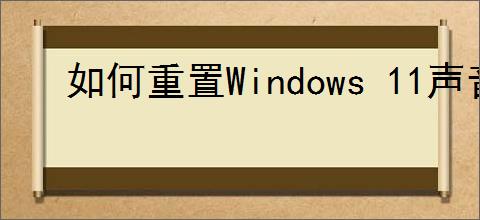win10系统怎样清除残留注册表信息在windows 10系统中,卸载软件后往往会留下一些残留的注册表信息。这些无用信息不仅占用系统资源,还可能引起系统不稳定或软件冲突。因此,定期清理这些残留的注册表信息是非常必要的。以下将详细介绍如何在win10系统中删除这些残留的注册表信息。方法一:手动删除注册表信息1. 打开注册表编辑器:首先,按下“win r”键,打开运行窗口,输入“regedit”并按回车,即可启动注册表编辑器。2. 定位到目标路径:在注册表编辑器的左侧导航栏中,依次展开“hkey_local_machine”、“software”、“microsoft”、“windows”、“currentversion”和“uninstall”。这些路径下包含了系统中已安装软件的注册表信息。3. 查找并删除残留信息:在“uninstall”目录下,每一个子文件夹通常代表一个已安装的软件。通过查看这些文件夹的内容,可以识别出哪些软件已被卸载但注册表信息仍保留。找到需要删除的残留注册表信息后,右键单击并选择“删除”即可。注意事项* 备份注册表:在进行任何注册表操作之前,务必备份注册表。这是防止误操作导致系统不稳定或软件无法正常运行的重要步骤。* 谨慎操作:由于注册表是系统的核心组成部分,错误的修改可能导致严重后果。因此,在手动删除注册表信息时,务必谨慎操作,确保只删除确定无用的残留信息。方法二:使用第三方工具清理注册表除了手动删除注册表信息外,还可以使用第三方注册表清理工具来更安全、高效地清理注册表。这些工具通常会自动扫描系统中的无效注册表条目,并提供备份和清理选项。1. 选择合适的工具:常见的注册表清理工具包括ccleaner、wise registry cleaner等。这些工具具有用户友好的界面和详细的操作指南,使得即使是非专业人士也能轻松上手。2. 扫描并清理注册表:安装并打开选择的注册表清理工具后,按照工具的提示进行扫描操作。扫描完成后,工具会列出所有找到的无效注册表条目。此时,可以选择需要清理的条目并点击“清理”按钮进行删除。总结无论是手动删除还是使用第三方工具清理,都需要注意操作的谨慎性和安全性。同时,定期清理注册表是维护系统稳定性和性能的重要措施之一。希望以上方法能帮助您有效地删除win10系统中的残留注册表信息。原文转自:网络收集
 win10系统怎样清除残留注册表信息在windows 10系统中,卸载软件后往往会留下一些残留的注册表信息。这些无用信息不仅占用系统资源,还可能引起系统不稳定或软件冲突。因此,定期清理这些残留的注册表信息是非常必要的。以下将详细介绍如何在win10系统中删除这些残留的注册表信息。方法一:手动删除注册表信息1. 打开注册表编辑器:首先,按下“win r”键,打开运行窗口,输入“regedit”并按回车,即可启动注册表编辑器。2. 定位到目标路径:在注册表编辑器的左侧导航栏中,依次展开“hkey_local_machine”、“software”、“microsoft”、“windows”、“currentversion”和“uninstall”。这些路径下包含了系统中已安装软件的注册表信息。3. 查找并删除残留信息:在“uninstall”目录下,每一个子文件夹通常代表一个已安装的软件。通过查看这些文件夹的内容,可以识别出哪些软件已被卸载但注册表信息仍保留。找到需要删除的残留注册表信息后,右键单击并选择“删除”即可。注意事项* 备份注册表:在进行任何注册表操作之前,务必备份注册表。这是防止误操作导致系统不稳定或软件无法正常运行的重要步骤。* 谨慎操作:由于注册表是系统的核心组成部分,错误的修改可能导致严重后果。因此,在手动删除注册表信息时,务必谨慎操作,确保只删除确定无用的残留信息。方法二:使用第三方工具清理注册表除了手动删除注册表信息外,还可以使用第三方注册表清理工具来更安全、高效地清理注册表。这些工具通常会自动扫描系统中的无效注册表条目,并提供备份和清理选项。1. 选择合适的工具:常见的注册表清理工具包括ccleaner、wise registry cleaner等。这些工具具有用户友好的界面和详细的操作指南,使得即使是非专业人士也能轻松上手。2. 扫描并清理注册表:安装并打开选择的注册表清理工具后,按照工具的提示进行扫描操作。扫描完成后,工具会列出所有找到的无效注册表条目。此时,可以选择需要清理的条目并点击“清理”按钮进行删除。总结无论是手动删除还是使用第三方工具清理,都需要注意操作的谨慎性和安全性。同时,定期清理注册表是维护系统稳定性和性能的重要措施之一。希望以上方法能帮助您有效地删除win10系统中的残留注册表信息。原文转自:网络收集
win10系统怎样清除残留注册表信息在windows 10系统中,卸载软件后往往会留下一些残留的注册表信息。这些无用信息不仅占用系统资源,还可能引起系统不稳定或软件冲突。因此,定期清理这些残留的注册表信息是非常必要的。以下将详细介绍如何在win10系统中删除这些残留的注册表信息。方法一:手动删除注册表信息1. 打开注册表编辑器:首先,按下“win r”键,打开运行窗口,输入“regedit”并按回车,即可启动注册表编辑器。2. 定位到目标路径:在注册表编辑器的左侧导航栏中,依次展开“hkey_local_machine”、“software”、“microsoft”、“windows”、“currentversion”和“uninstall”。这些路径下包含了系统中已安装软件的注册表信息。3. 查找并删除残留信息:在“uninstall”目录下,每一个子文件夹通常代表一个已安装的软件。通过查看这些文件夹的内容,可以识别出哪些软件已被卸载但注册表信息仍保留。找到需要删除的残留注册表信息后,右键单击并选择“删除”即可。注意事项* 备份注册表:在进行任何注册表操作之前,务必备份注册表。这是防止误操作导致系统不稳定或软件无法正常运行的重要步骤。* 谨慎操作:由于注册表是系统的核心组成部分,错误的修改可能导致严重后果。因此,在手动删除注册表信息时,务必谨慎操作,确保只删除确定无用的残留信息。方法二:使用第三方工具清理注册表除了手动删除注册表信息外,还可以使用第三方注册表清理工具来更安全、高效地清理注册表。这些工具通常会自动扫描系统中的无效注册表条目,并提供备份和清理选项。1. 选择合适的工具:常见的注册表清理工具包括ccleaner、wise registry cleaner等。这些工具具有用户友好的界面和详细的操作指南,使得即使是非专业人士也能轻松上手。2. 扫描并清理注册表:安装并打开选择的注册表清理工具后,按照工具的提示进行扫描操作。扫描完成后,工具会列出所有找到的无效注册表条目。此时,可以选择需要清理的条目并点击“清理”按钮进行删除。总结无论是手动删除还是使用第三方工具清理,都需要注意操作的谨慎性和安全性。同时,定期清理注册表是维护系统稳定性和性能的重要措施之一。希望以上方法能帮助您有效地删除win10系统中的残留注册表信息。原文转自:网络收集